如何在 Mac 上使用快捷指令 App
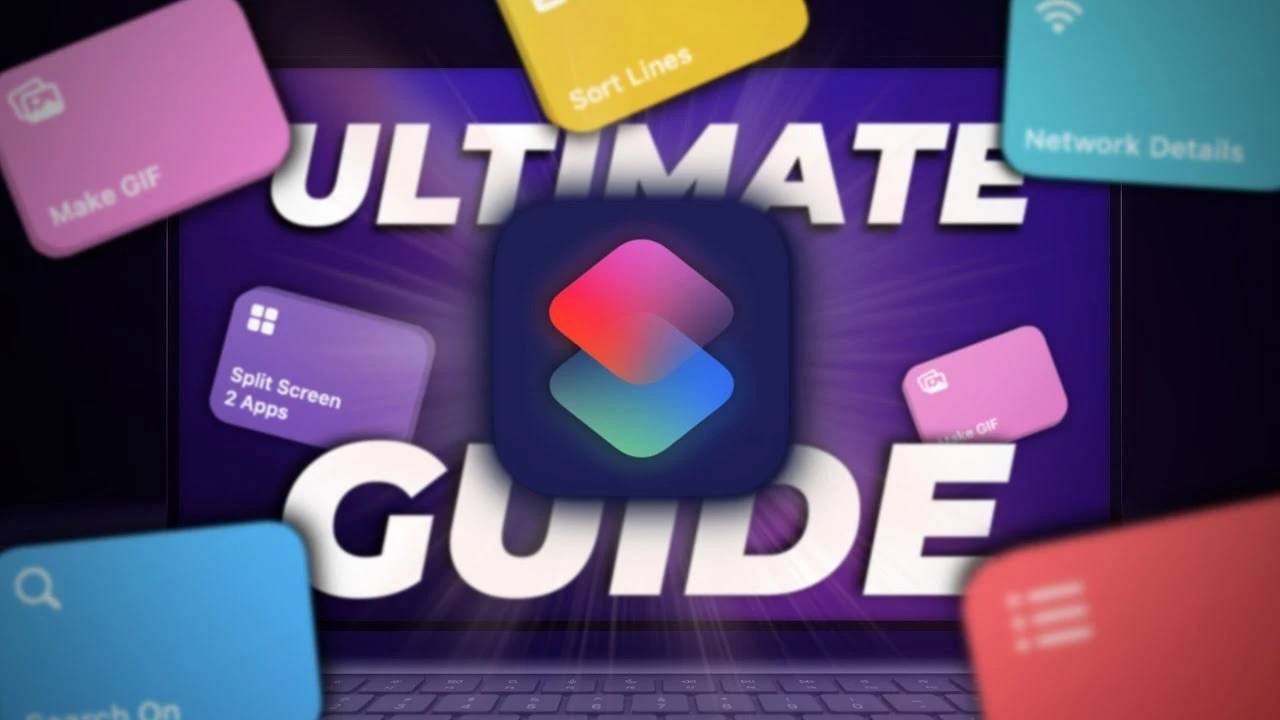
释放 Mac 的全部潜力从未如此简单,这要归功于快捷方式应用程序。这个强大的工具旨在提高您的工作效率并简化您的任务,让您只需单击一下即可执行复杂的操作。如果您想知道如何将其有效地集成到您的日常工作流程中,您会很高兴知道该过程简单且高度可定制。下面来自 MacVince 的视频向我们展示了如何充分利用 Mac 上的快捷方式应用程序。
深入了解基础知识
Mac 上的“快捷指令”App 是您自动执行日常任务的门户,从而简化您的数字生活。从本质上讲,快捷方式是为执行特定任务而自动执行的一系列操作。想象一下,能够毫不费力地访问详细的网络信息、管理密码,甚至将视频转换为 GIF。这个应用程序使这一切成为可能。
访问和运行快捷方式
要利用快捷方式的强大功能,您需要知道如何有效地访问和运行它们。这里有五种方法可以让你立即自动执行任务:
- 菜单栏:只需单击几下即可运行快捷方式的便捷位置。
- Spotlight 搜索:通过键入快捷方式的名称快速查找并执行快捷方式。
- 快速操作:将快捷方式集成到 Finder 上下文菜单中,以便于访问。
- 共享工作表:直接从“共享”菜单使用快捷指令在 App 之间共享数据。
- 键盘快捷键:分配自定义组合键以在不离开键盘的情况下运行快捷键。
每种方法都提供了一种独特的方式,将快捷方式融入您的日常活动,使其成为生产力不可或缺的工具。
捷径的实际例子
快捷方式应用程序的真正魅力在于它的多功能性。以下是一些最有用的快捷方式,它们可能会对您的效率产生重大影响:
- 网络详细信息:即时访问您的 WiFi 信息,包括速度测试和用于共享您的 WiFi 密码的二维码。
- 密码:直接导航到 iCloud 钥匙串设置以管理已存储的密码。
- 将视频转换为 GIF:轻松将视频剪辑转换为 GIF,用于演示或社交分享。
- 计数字符数:快速计算任何选定文本中的字符数,并可选择切换到字数统计。
- 分屏:毫不费力地打开并并排排列两个应用程序,以改善多任务处理。
- URL 缩短器:创建较短的 URL,以便更易于管理的共享和演示。
- 搜索:使用可自定义的搜索引擎设置在您喜欢的平台上执行快速搜索。
- 对行进行排序:按字母顺序对名称或项目列表进行排序,以便更好地组织数据。
- 删除图像背景:简化从图像中删除贴纸或聚焦视觉效果的背景的过程。
通过将这些快捷方式整合到您的日常工作中,您可以显着减少在常见任务上花费的时间和精力。
扩展 Mac 的功能
快捷指令应用只是一个开始。通过探索其他 macOS 功能和快捷指令,您可以进一步增强 Mac 体验。无论是自动化复杂的工作流程还是简化日常任务,可能性都是无穷无尽的。
对于那些希望更深入地了解他们的 Mac 可以做什么的人来说,本指南是掌握数字工作流程的基础步骤。“快捷指令”App 不仅提供了一种提高工作效率的方法,还打开了一个充满创造力和效率的世界,可以改变您与 Mac 的交互方式。
通过按照分步说明进行操作并尝试提供的快捷方式,您将很快熟练地自动执行任务并充分利用 Mac 的功能。请记住,最大限度地提高生产力的关键不仅在于更努力地工作,还在于更聪明地工作。
 33台词网
33台词网